Trên Windows 10 có rất nhiều các tính năng được dấu đi nên khi chúng ta sử dụng máy thông thường sẽ không thể biết được. Trong chủ đề về Windows 10 ngày hôm nay Taimienphi.vn xin gửi đến bạn đọc thêm một tiện ích là thêm tin nhắn màn hình khóa Windows 10, tùy biến Lockscreen với các nội dung thông báo theo ý bạn.
Màn hình khóa hay còn gọi là Lock Screen, một trong những tính năng mặc định của Windows 10 xuất hiện mỗi khi bạn đăng nhập Windows 10. Có rất nhiều ứng dụng về màn hình khóa mà bạn có thể tùy biến nó. Cũng giống như việc thêm tin nhắn màn hình khóa Windows 10 vì mỗi khi bạn mở máy bạn không thể bỏ qua màn hình đăng nhập Windows 10 mà vào ngay được. Và trước đó chinh là thời điểm mà các tin nhắn thông báo Windows 10 hay nói cách khác là chúng ta thêm tin nhắn màn hình khóa Windows 10 tại thời điểm đó.
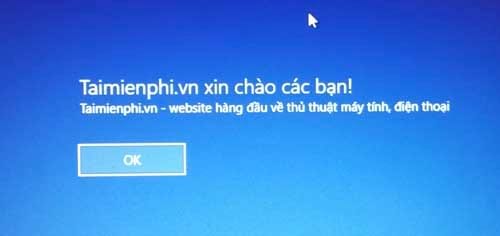
Đây thực sự là một trong những tinh năng ẩn ít được đề cập nhắc đến, việc thêm tin nhắn màn hình khóa Windows 10 nãy cũng không hề ảnh hưởng đến hệ thống hay Windows 10 nên bạn đọc hoàn toàn có thể lựa chọn nó để tự thêm cho mình những câu slogan, những lời động viên cho bản thân thú vị phải không nào.
Ngay sau đây Taimienphi.vn xin được bắt đầu hướng dẫn bạn đọc cách thêm tin nhắn màn hình khóa Windows 10 nhé.
Hướng dẫn thêm tin nhắn màn hình khóa Windows 10
Bước 1: Việc đầu tiên mà chúng ta cần làm là truy cập vào Registry Editor bằng cách nhấn tổ hợp phím Windows + R , nhập vào "regedit " sau đó nhấn OK .
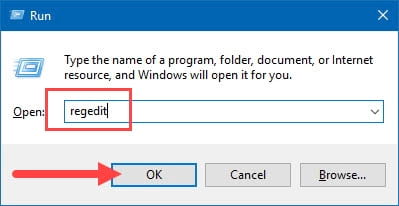
Bước 2: Sẽ có thông báo hỏi lại bạn về việc muốn truy cập vào Registry Editor , bạn nhấn OK để xác nhận vào nhé.

Bước 3: Trong phần Registry Editor các bạn vào thư mục System theo đường dẫn sau: HKEY_LOCAL_MACHINE > Software > Microsoft > Windows > Current Version > Policies > System .

Trong phần System bạn sẽ thấy có 2 files là Legalnoticecaption và legalnoticetext .
Bước 4: Trong trường hợp trong System không có Legalnoticecaption và legalnoticetext , bạn có thể tự tạo bằng cách click vào khoảng trắng lựa chọn New > String Value và đặt tên giống 2 thư mục nhé.

Bước 5: Click đúp vào Legalnoticecaption , file cho phép bạn hiển thị tiêu đề của tin nhắn trước khi màn hình khóa xuất hiện. để hiển thị tin nhắn bạn thêm từ vào phần Value data nhé.

Tiếp tục click đúp vào Legalnoticetext để hiển thị nội dung tin nhắn hiển thị trên màn hình khóa nhé, sau khi nhập xong hãy xác nhận OK.

Bước 6: Sau đó đóng Registry Editor lại, mở Menu Start lên chọn Restart để khởi động vào máy, sau đó các tin nhắn được thêm vào sẽ hiển thị và thủ thuật thêm tin nhắn màn hình khóa Windows 10 đã hoàn thành rồi đấy.

Với hướng dẫn thêm tin nhắn màn hình khóa Windows 10, bạn đã biết thêm được 1 thủ thuật về màn hình khóa, Lock screen trên Windows 10. Còn rất nhiều thủ thuật về Taimienphi.vn mà bạn có thể khám phá thêm như cách gỡ mật khẩu đăng nhập Windows 10, bạn sẽ vào thẳng Windows luôn mà không cần nhập nếu như bạn gỡ mật khẩu đăng nhập Win 10, bỏ qua password Windows 10
Ngoài ra, nếu bạn có gặp bất cứ vấn đề nào liên quan đến đăng nhập Windows 10 thì nên đọc ngay bài viết hướng dẫn sửa lỗi đăng nhập Windows 10 để khắc phục, sửa chữa kịp thời nhé. Còn không bạn có thể để thắc mắc cũng như những vấn đề mà bạn không giải quyết được ngay tại đây, chúng tôi sẽ giải đáp cho bạn trong thời gian ngắn nhất có thể.
https://thuthuat.taimienphi.vn/huong-dan-them-tin-nhan-tuy-bien-ngoai-man-hinh-khoa-windows-10-22789n.aspx
Hiện nay Windows đã cho ra mắt phiên bản Windows 10 Creators Update với nhiều tính năng hữu ích, người dùng đã có thể update cũng như cài Windows 10 Creators Update cho thiết bị của mình, có nhiều cách cài Windows 10 Creators Update mà bạn có thể áp dụng như cài bằng USB hay đĩa DVD ....